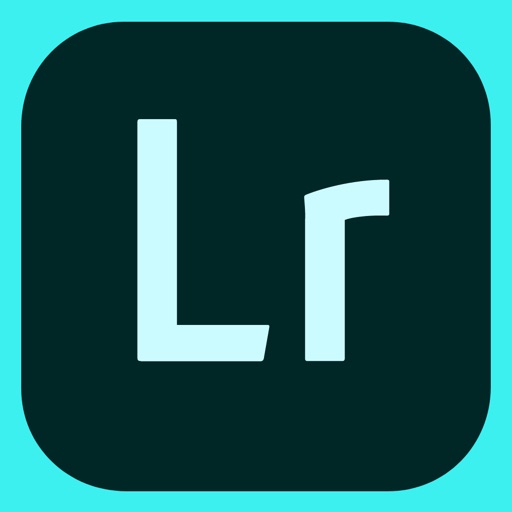僕は旅行と写真が趣味です。
先日の台湾旅行では、Canon G7Xで撮って、iPadに取り込んで、Lightroomで編集するというのを初めてやってみました。
「コンデジでパシャパシャ撮って、タブレットでサクサク編集する」というのはなかなか快適だったので、オススメです。
コンデジでスナップを撮る
僕はCanon 6Dというフルサイズ一眼レフカメラも持っています。ですが、「小さくて軽くてスペックそれなりのコンデジで気軽に撮る」というスタイルが最近は好きです。
そんな僕が使っているCanon G7Xは…
- 1.0型センサー
- F1.8-F2.8レンズ
- 焦点距離24-100mm
- 180度チルト液晶
というスペック・特徴があって、今の僕にピッタリです。
JPEG撮って出しだとこんな感じ。

少し暗めですが、それを別にすれば十分キレイに撮れていますね。
暗めなのは、その方がのちのち編集するのが楽になるからです。
暗い画像を明るくするのは割と簡単ですが、逆は難しいのです。
iPad + Lightroomで編集する
SDカードから直接取り込んで編集します。
Lightroomは今のところは無料版で満足。
編集する手順は、ざっくり言うと下記の通り。
- 自動補正:いい感じに調整してくれるので、これをベースに編集します。
- 露出の調整:全体の明るさ、ハイライトやシャドウなどを調整します。
- 色味の調整:ホワイトバランスや彩度などを調整します。
- その他:トリミングしたり、シャープネスや周辺光量を調整します。
編集する際には、「全体のトーンを統一する」「コントラスト・彩度高め」というのを意識しました。
編集した写真はこちら。






全体を通して見た時に、なかなかいい雰囲気にまとまっていると思うのですが、いかがでしょうか?
SNSにアップロードする
PCからだとインスタグラムにアップできないんですが、iPadからだと可能なので、その点も楽ですね。
僕はついでにFacebookとかTwitterにもアップします。
せっかく撮って編集したので、みんなに見てほしいじゃないですか笑。
ついでにLightroom内でアルバムを作成しておくと、整理やアップがラク。
おわりに
こんな感じで、iPad + Lightroomという組み合わせはとてもオススメです。
簡単かつPC不要なので、旅行と写真が好きな人はぜひやってみてください。
おまけ:台湾旅行まとめ